PC を構築したりマシンを定期的にオーバークロックしたりする場合、GPU と CPU のみのストレス テストだけでは PC を安定させることはできません。また、RAM の安定性を確認するには、大規模なワークロードに対して RAM のストレス テストを行う必要があります。さらに、RAM をより高い周波数にオーバークロックして、電圧と温度が上昇したときに RAM がどのように動作するかを調べることもできます。そこでこの記事では、ハードウェアの障害と安定したオーバークロック プロファイルを見つけるのに役立つ、RAM のストレス テストに最適な 6 つのツールを紹介します。それとは別に、同様のコンピューターの中で RAM のパフォーマンスがどの位置にあるかを確認したい場合に備えて、ベンチマーク ツールについても説明しました。そうは言っても、RAM のテストに最適なプログラムを確認してみましょう。
RAMをストレステストするソフトウェア
非効率な読み取りおよび書き込み速度、ハードウェアの不具合、ページング エラー、キャッシュなどに対して RAM を徹底的にテストするための 6 つのツールが含まれています。また、無料プログラムと有料プログラムの両方についても説明しましたので、要件に応じて選択できます。それでは早速、早速始めてみましょう。
1.メムテスト86
MemTest86 は、RAM のストレス テストを行うための最も古く、最も人気のあるツールの 1 つです。 RAM を分析し、あらゆる種類のエラーをチェックする独自のアプローチを備えています。他の標準アプリケーションとは異なり、これは起動可能なプログラムであり、それが興味深い点です。 Windows OS をインストールするのと同じように、 このプログラムを USB サム ドライブから起動する必要があります。 その後、一連の包括的なアルゴリズムとテスト パターンを実行して、RAM の安定性と障害を検査します。 MemTest86 は、一般に XMP として知られる高性能メモリ プロファイルを使用して RAM のストレス テストを行います。それとは別に、ハンマー テスト、逐次メモリ ブロック、移動反転など多くの複雑な方法を使用して、RAM に大きな負荷をかけます。

そうは言っても、MemTest86 の最も優れている点は、 DDR4 から DDR2 までのあらゆる種類の RAM をサポートしていることです。 また、UEFI またはレガシー BIOS を搭載した PC と Mac の両方とも互換性があります。 Microsoft が証明書に署名しているため、このソフトウェアを実行するためにセキュア ブートを無効にする必要はありません。全体として、MemTest86 は RAM のテストのゴールドスタンダードであり、これを使用すれば間違いはありません。唯一の欠点は、UI が古く見えることですが、それだけです。
MemTest86 をチェックしてください (無料、Pro Edition の場合は 44 ドルの 1 回限りの購入)
2. Karhu の RAM テスト
MemTest86 の UI やその起動可能なアプローチが気に入らない場合は、Karhu の RAM テスト アプリケーションが最適です。 シンプルなデザインと多くの高度な機能を備えた標準 GUI インターフェイスを 備えています。このプログラムを使用すると、RAM にハードウェア障害がないか調べたり、オーバークロック後の RAM の動作を確認したりできます。いくつかの高度なアルゴリズムを導入し、RAM 上で乱数を生成することで RAM のストレス テストを行います。関数の中には、CPU キャッシュを無効にしてメモリ ブロックへのシーケンシャル書き込みを有効にする RtlGenRandom および XORWOW などがあります。簡単に言うと、Karhu の RAM テストは、長年にわたって多くのシステム ビルダーやオーバークロッカーにとって信頼できるストレス テスト ツールであることが証明されています。そして、それはあなたを失望させることはないと確信しています。ただし、アプリケーションは無料ではありませんが、提供される機能には価格に見合うだけの価値があることに注意してください。
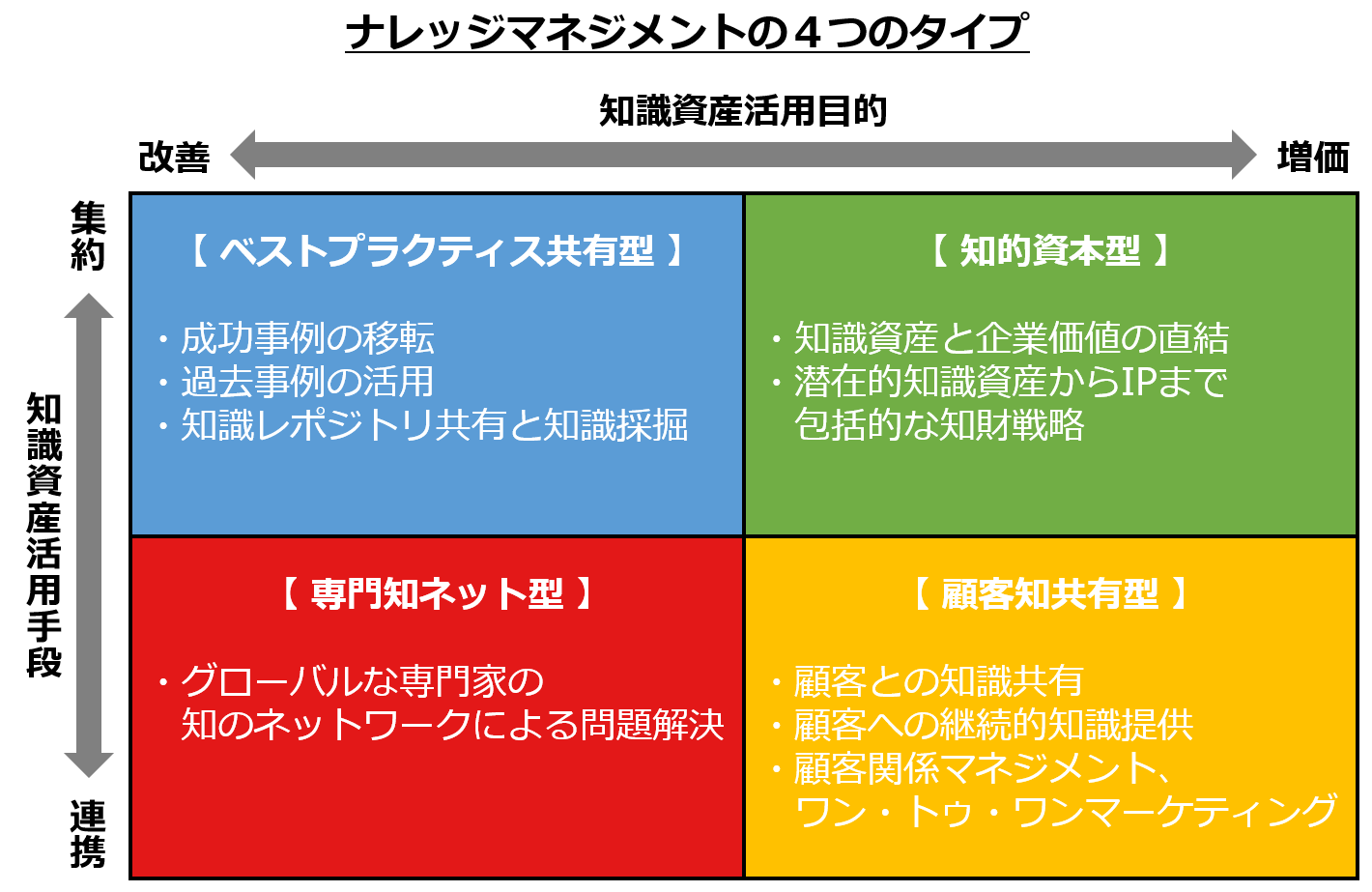
Karhu の RAM テストをチェックしてください ($10.99 の 1 回限りの購入)
3.MemTest64
MemTest86 は優れていますが、UI が古く、Karhu の RAM テストは有料のみのソフトウェアです。その場合、MemTest64 は 、一銭も費やすことなく、またブート可能な混乱を回避することなく、RAM のストレス テストを 実行できる完璧なツールです。簡単に言えば、MemTest64 は GUI インターフェイスを備えた最新の軽量プログラムであり、さまざまなエラーに対して RAM をテストする機能を十分に備えています。 RAM 上で多数の集中的なテスト パターンを使用し、実行中のすべてのアプリケーションをページファイルにプッシュしてメモリを解放します。ストレス テストは MemTest86 や Karhu のツールほど複雑ではありませんが、ハードウェアの欠陥やメモリの不良セクタを確実に検出できます。また、MemTest64 は DRAM 速度とオーバークロック周波数を同期できるため、RAM から最大のパフォーマンスを引き出すことができます。同時に、MemTest64 は有能なソフトウェアなので、ぜひ試してみてください。

4.プライム95
CPU ストレス テスト ツールのリストで Prime95 について説明しましたが、RAM のエラーや不安定性を評価することもできます。 Prime95 には多くのモードがありますが、 RAM を完全にテストするにはブレンド テストを選択してください。 このテーマについてある程度の専門知識がある場合は、カスタムを選択してパラメータを自分で設定できます。ただし、「インプレース」ボックスのチェックを外し、範囲を 448K ~ 4096K に設定し、RAM の少なくとも 70% を割り当てることをお勧めします。これは間違いなくRAMを瀬戸際までテストし、プロセス中にエラーがあればそれを見つけます。 RAM のパフォーマンスを適切に測定するには、テストを少なくとも 2 時間実行してください。結論として、Prime95 は非常に有能なソフトウェアであり、RAM を検査するために確実に使用できます。
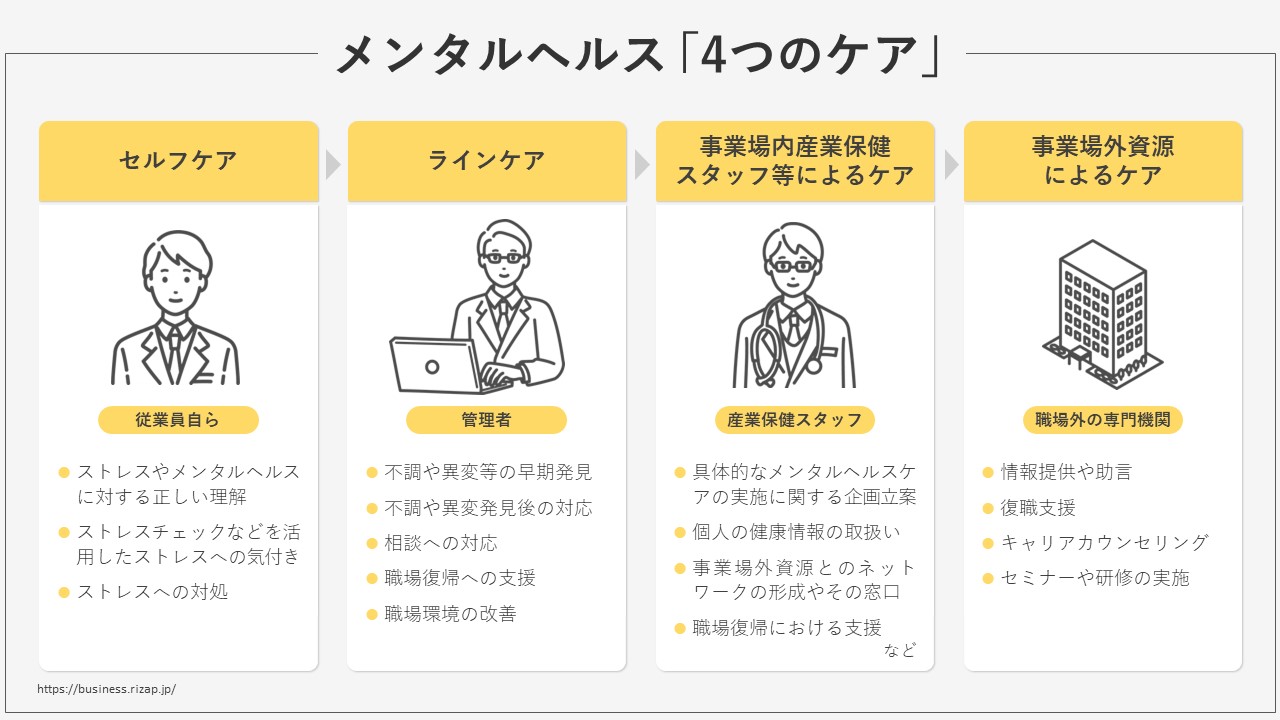
Prime95をチェックしてみよう (無料)
5.AIDA64エクストリーム
ハードウェア コンポーネントとストレス テストに関する知識があまりない場合は、AIDA64 Extreme が RAM のストレス テストに最適なソフトウェアです。これは、素早い読み取り、書き込み、フラッシュ操作などの集中的なタスクに対して RAM をテストできるシンプルなアプリケーションです。また、マルチスレッド メモリとキャッシュ ページングを使用して、RAM 帯域幅と遅延の問題を調査します。それとは別に、AIDA64 Extreme は RAM のみを使用して物理学や数学的計算を含む複数の処理タスクを展開します。それに加えて、 アプリケーションはベンチマーク スコアも提供するので 、RAM の能力を他の PC と比較することもできます。全体として、AIDA64 Extreme は一般ユーザーにとって素晴らしいアプリケーションなので、ぜひ試してみてください。

AIDA64 Extreme をチェックしてください (30 日間の無料トライアル、PC 3 台で 39.95 ドル)
6. Linux の RAM ストレス テスト
Linux ユーザーの場合は、ストレスフル アプリケーション テストを使用して、RAM やその他のメモリ デバイスを検査できます。このアプリケーションは Google によって開発され、Apache 2.0 ライセンスに基づいてこのツールをリリースしました 。このソフトウェアを使用すると、メモリおよび I/O コンポーネント上のランダム化されたトラフィックが増加し、その結果、RAM に高い負荷が発生します。このソフトウェアは、コマンド sudo apt-get install resistanceapptest を実行することで、ターミナルから簡単にインストールできます。 次のように独自のパラメータを定義することもできます。 /stressapptest -s 20 -M 256 -m 8 -W ここで、256MB の RAM が 8 つの「ウォーム コピー」スレッドで 20 秒間テストされます。 Linux およびその他のディストリビューションでの RAM のストレス テストについて詳しく知りたい場合は、この ガイド を参照してください。
これらのストレス テスト プログラムを使用して、RAM にハードウェア障害がないかチェックします
以上が、RAM のストレス テストに最適な 6 つのツールのリストでした。多くの場合、PC に BSOD 画面が表示されたり、突然クラッシュしたりすることがあります。この種の問題は、主に RAM 上の不良セクタまたは I/O の非効率に関連しています。したがって、ソフトウェアを修正する前に RAM をテストする方が、問題に対処するより良い方法になります。それに加えて、ストレス テスト ツールを使用して、オーバークロック プロファイルの安定性をチェックすることもできます。とにかく、私たちからは以上です。この記事が有益で、ツールが RAM の修復に役立つと思われた場合は、以下にコメントしてお知らせください。

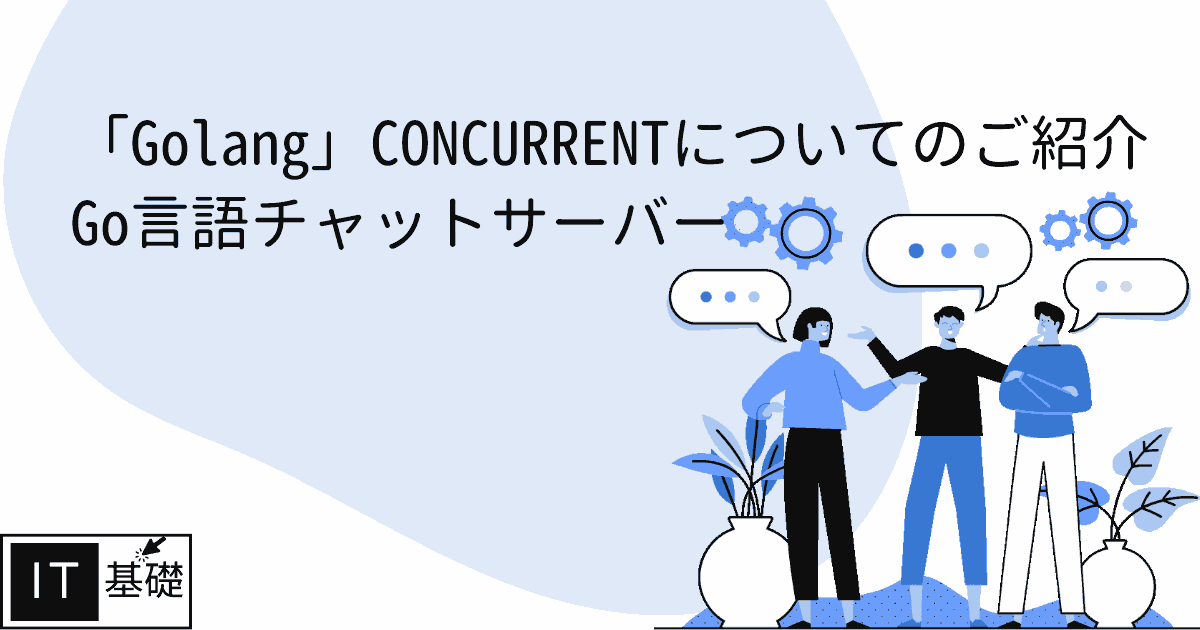




![2021 年に Raspberry Pi Web サーバーをセットアップする方法 [ガイド]](https://i0.wp.com/pcmanabu.com/wp-content/uploads/2019/10/web-server-02-309x198.png?w=1200&resize=1200,0&ssl=1)


